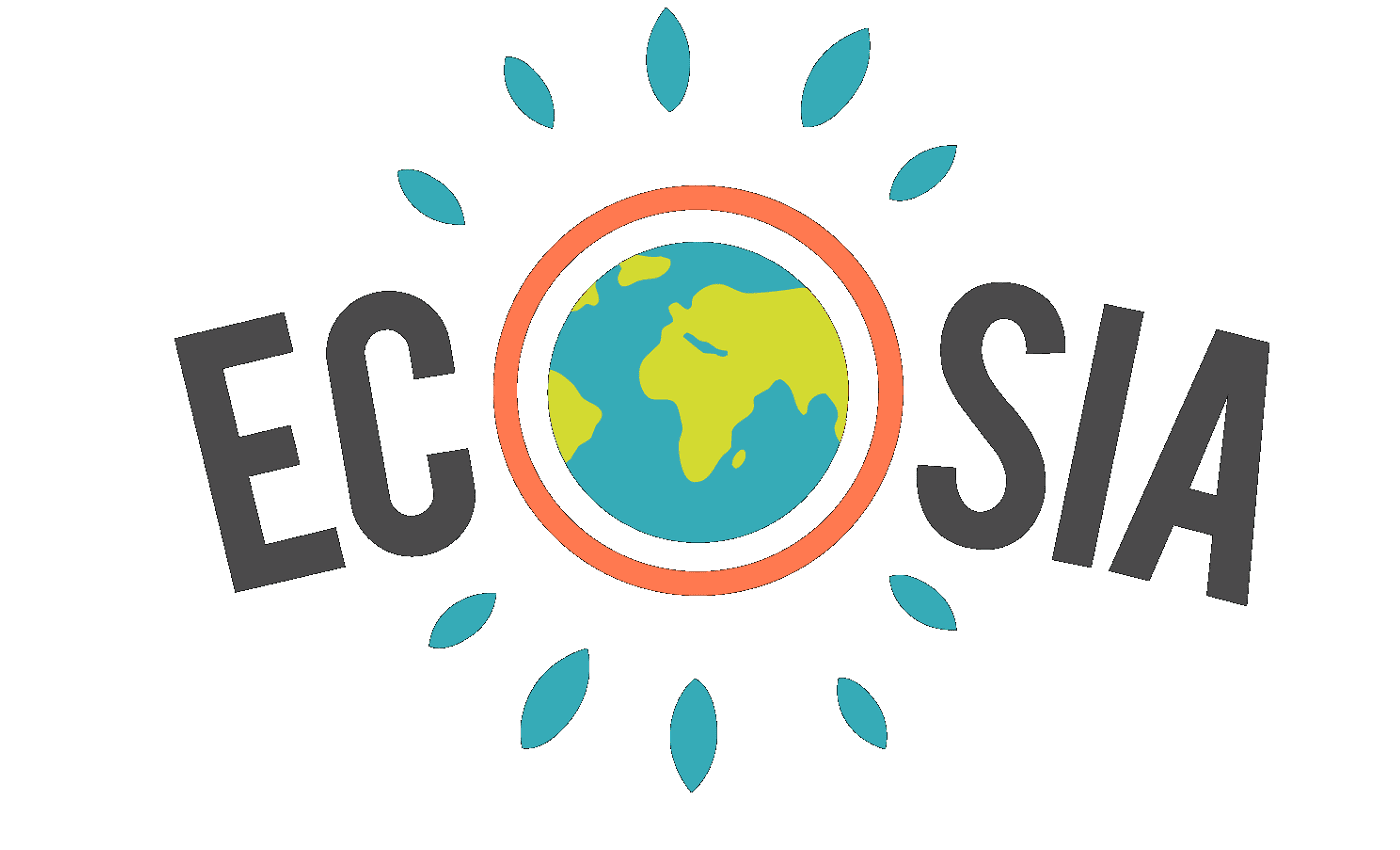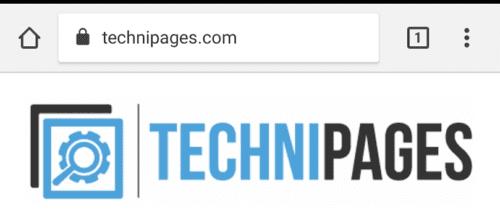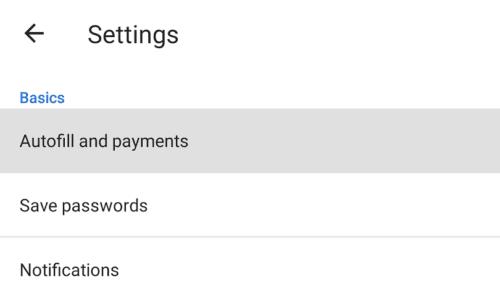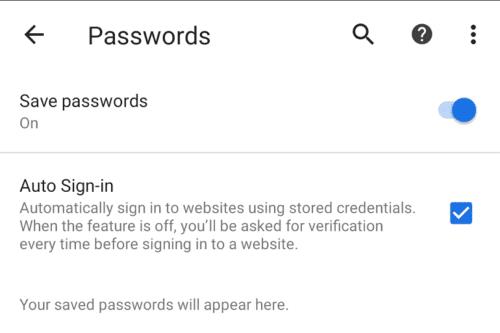Eine der Lebensqualitätsfunktionen des Ecosia-Browsers ist die Möglichkeit, die Benutzernamen und Passwörter, die Sie auf Websites verwenden, zu speichern und sie dann für die automatische Anmeldung zu verwenden. Das Speichern von Passwörtern ist eine Technik, die Ihnen helfen kann, starke und einzigartige zu verwenden Passwörter auf jeder Website. Wenn Sie sich diese nicht merken müssen, können Sie für jede Website etwas viel Stärkeres erstellen, anstatt etwas wiederzuverwenden, an das Sie sich leicht erinnern können.
Trotzdem möchten Sie die Funktion möglicherweise nicht verwenden. Vielleicht verwenden Sie bereits einen Passwort-Manager, den Sie bevorzugen, oder Sie sorgen sich einfach nicht um das Risiko der Wiederverwendung von Passwörtern. Zum Glück, wenn Sie es nicht mögen, können Sie die Funktion einfach deaktivieren und Ecosia daran hindern, Ihre Anmeldeinformationen zu speichern und Sie automatisch bei Websites anzumelden.
Automatische Anmeldungen sind standardmäßig im Ecosia-Browser auf Android aktiviert. Wenn Sie die Funktion nutzen möchten, müssen Sie also keine Einstellungen ändern. Wenn Sie die Einstellungen jedoch ändern möchten, müssen Sie dies über die In-App-Einstellungen tun. Um auf die In-App-Einstellungen zugreifen zu können, müssen Sie zuerst auf das Dreifach-Punkt-Symbol in der oberen rechten Ecke der App tippen.
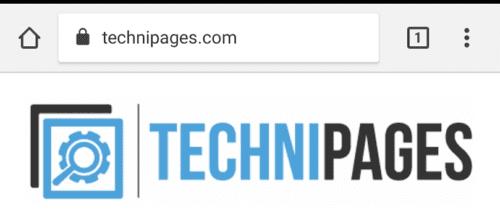
Tippen Sie auf das Dreipunkt-Symbol in der oberen rechten Ecke der App, um auf die In-App-Einstellungen zuzugreifen.
Tippen Sie als Nächstes auf "Einstellungen", die an zweiter Stelle im unteren Bereich des Dropdown-Menüs stehen.

Tippen Sie auf "Einstellungen", die an zweiter Stelle im Dropdown-Menü unten stehen.
Tippen Sie in den Einstellungen auf die zweite Option von oben „Passwörter speichern“, um die Einstellungen für die automatische Anmeldung zu verwalten.
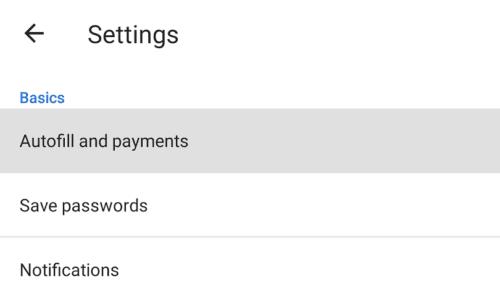
Tippen Sie auf "Passwörter speichern", das an zweiter Stelle von oben steht, um Ihre automatischen Anmeldeeinstellungen zu verwalten.
Hier werden Sie feststellen, dass es zwei Möglichkeiten gibt. „Passwörter speichern“ speichert alle neuen Passwörter, die Sie verwenden, um sich bei einer Website in Ecosia anzumelden. „Automatische Anmeldung“ ist eine unabhängige Einstellung, die Ihre gespeicherten Passwörter verwendet, um sich bei den jeweiligen Websites anzumelden.
Tippen Sie auf „Passwörter speichern“, um zu verhindern, dass Ihr Browser neue Passwörter speichert. Dies hindert den Browser jedoch nicht daran, die vorhandenen Passwörter für die automatische Anmeldung zu verwenden. Sie können die automatische Anmeldung von Ecosia verhindern, indem Sie das Kontrollkästchen „Automatische Anmeldung“ deaktivieren.
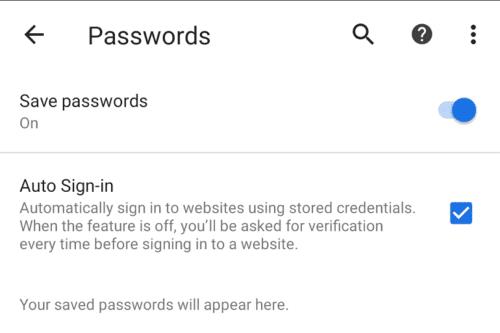
Deaktivieren Sie „Passwörter speichern“ und/oder „Automatische Anmeldung“, um zu verhindern, dass Ihr Browser Passwörter speichert bzw. automatisch verwendet.